如果在工作表中找不到特定数据,筛选器可能会隐藏这些数据。 例如,如果工作表中包含一列日期,该列可能包含一个筛选器,将值限制为特定月份。
有几个选项:
-
清除特定列中的筛选器
-
清除所有筛选器
-
删除所有筛选器
清除列中的筛选器
单击列标题 
例如,下图描绘了从"国家/地区"列清除 筛选器 的示例。
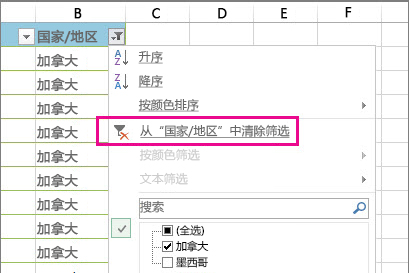
注意: 不能从单个列中删除筛选器。 筛选器已针对整个范围打开或关闭。 如果你不希望某人筛选特定列,你可以考虑 隐藏它。
清除工作表中所有筛选器
单击“数据”选项卡,然后单击“清除”。
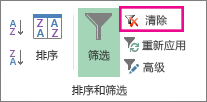
我如何知道数据是否已经过筛选?
如果筛选适用于工作表中的表格,您将在列标题中看到以下任一按钮:
|
按钮 |
说明 |
|---|---|
 |
筛选器可用,并且尚未用于对列中的数据进行排序。 |
 |
筛选器用于筛选或排序列中的数据。 |
在下面的工作表中,筛选器可用于"产品"列,但尚未使用。 "国家 /地区" 列中的筛选器已用于对数据进行排序。
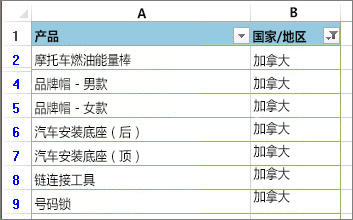
删除工作表中的所有筛选器
如果要完全删除筛选器,请转到"数据"选项卡并单击"筛选"按钮,或使用键盘快捷方式Alt+D+F+F。
需要更多帮助吗?
可随时在 Excel 技术社区中咨询专家或在社区中获取支持。







